Apple macht es einfach, vielleicht zu einfach, Ihnen auf jedem Gerät das gleiche Erlebnis zu bieten. Normalerweise ist diese Konnektivität nützlich. Aber nicht immer. Wenn Leute beschäftigt sind, kann ein Anruf, der auf einem Mac durchgeht, anstatt auf ein iPhone beschränkt zu bleiben, eine unerwünschte Unterbrechung sein.
Schauen wir uns an, wie Sie verhindern können, dass Anrufe zu einem Mac durchkommen.
Wie unterbinde ich den Empfang von Anrufen auf einem Mac?
In macOS und iOS ist diese Funktion standardmäßig aktiviert.
Vorausgesetzt, Ihr iPhone und Ihr Mac sind mit demselben Wi-Fi-Netzwerk verbunden, sie sind beide im selben iCloud-Konto angemeldet und FaceTime ist aktiviert, wird jeder Anruf, der auf Ihrem iPhone eingeht, auch mit Ihrem Mac verbunden. Ein eingehender Anruf wird also plötzlich auf Ihrem Mac angezeigt, auch wenn Ihr iPhone auf „Nicht stören“ eingestellt ist.
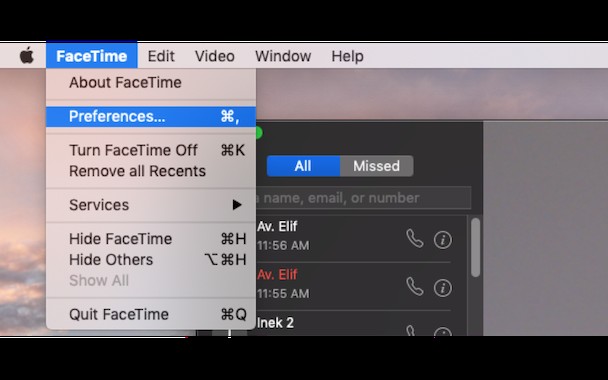
Es ist alles Teil von Apples Continuity-Funktion, und dank der Wi-Fi-Verbindung werden keine Mobilfunkminuten oder Daten verbraucht, aber es kann eine Unterbrechung sein, die nicht jeder begrüßt. Sobald Sie den Anruf annehmen oder ablehnen, wird die entsprechende Aktion auf dem verbundenen Gerät ausgeführt.
Angenommen, Sie möchten nicht, dass gleichzeitig Anrufe eingehen, erfahren Sie hier, wie Sie Telefonanrufe auf einem Mac stoppen.

iPhone-Einstellungen ändern
- Gehen Sie zu den Einstellungen.
- Tippen Sie auf Mobilfunk (abhängig von Ihrer Region/Ihrem Land oder iOS könnte dies als Mobile Daten oder Telefon aufgeführt sein:Alle drei Optionen befinden sich in den Einstellungen und von dort aus können Sie zum nächsten Schritt gelangen)
- Tippen Sie auf Anrufe auf anderen Geräten.
- Jetzt haben Sie die Möglichkeit, Folgendes auszuschalten:Anrufe auf anderen Geräten zulassen;
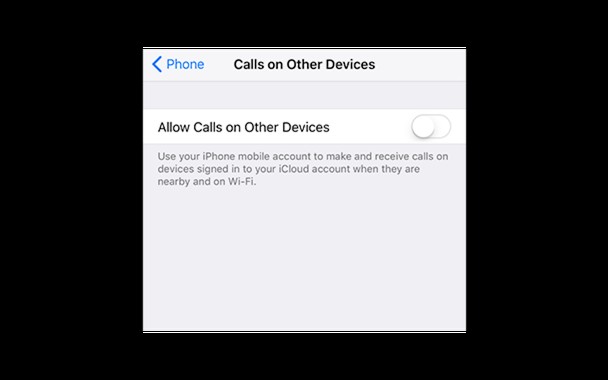
- Oder Sie können bestimmte Geräte wie Ihren Mac einfach ausschalten.
Wenn jetzt Ihr iPhone klingelt, wird der Anruf nicht gleichzeitig an Ihren Mac weitergeleitet.
Da diese Einstellung vom iOS-Ende des Apple-Ökosystems gesteuert wird, ist dies die einzige Möglichkeit, um zu verhindern, dass Anrufe zu einem Mac durchkommen. Die einzige andere Möglichkeit, Anrufe zu verhindern, besteht darin, sich über die Systemeinstellungen auf Ihrem Mac von iCloud abzumelden. Dadurch wird jedoch auch jede Verbindung zwischen Ihrer iCloud und Ihrem Mac deaktiviert, was für die Übertragung von Dateien, Bildern und E-Mails nützlich sein kann.
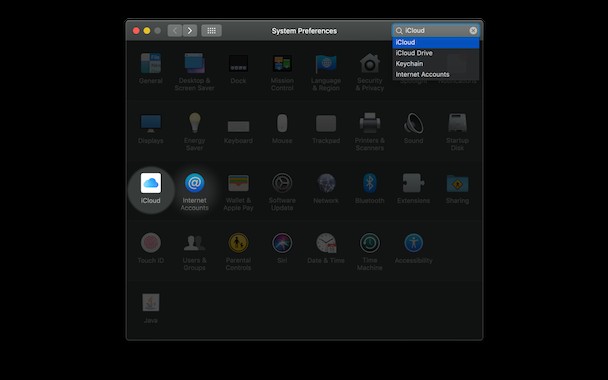
Wenn Sie jemals bequem Anrufe empfangen möchten – vielleicht müssen Sie mit jemandem sprechen, während Sie etwas auf Ihrem Mac tun – können Sie die obigen Schritte jederzeit umkehren, um Anrufe zu aktivieren. Es kann jederzeit ein- und ausgeschaltet werden.
Was passiert, wenn mein Mac einfriert, wenn er mit einem iPhone verbunden ist?
Manchmal kann die Konnektivität eigene Probleme verursachen.
Wenn Ihr Mac bereits langsam läuft, kann ein eingehender Anruf dazu führen, dass er einfriert. In diesem Fall benötigen Sie schnelle und einfache Möglichkeiten, um alles wieder zum Laufen zu bringen.
Eine Möglichkeit, dies zu tun, sind Apps wie CleanMyMac X.
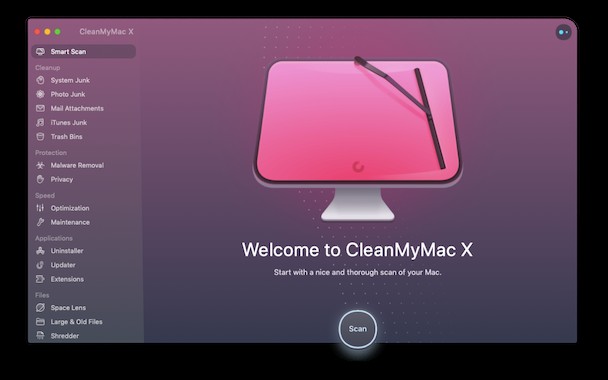
So können Sie diese App verwenden, damit Ihr Mac wieder so gut wie neu funktioniert:
- Laden Sie CleanMyMac X kostenlos herunter.
- Starten Sie die App und klicken Sie auf Scannen.
- Lassen Sie es ein paar Minuten lang laufen:Smart Scan hebt alles hervor, was gelöscht werden muss, wie z. B. Cache-Dateien und anderen Systemmüll, Malware-Bedrohungen, und definiert geeignete Beschleunigungsaufgaben.
- Klicken Sie auf Ausführen, um Datenmüll sicher zu löschen und andere Aufgaben auszuführen.
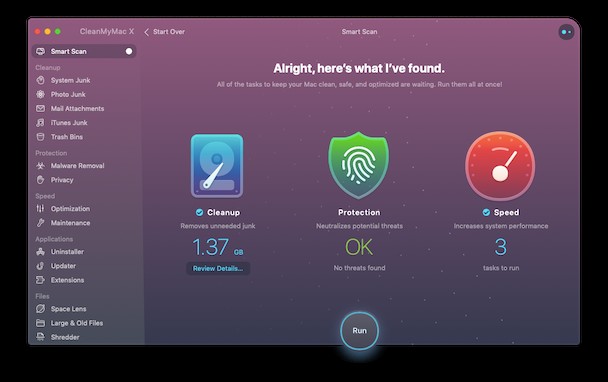
Erkunden Sie nach Abschluss von Scan Scan andere Funktionen von CleanMyMac X. Verwenden Sie den Updater, um alle Ihre installierten Apps auf die neueste Version zu aktualisieren, das Uninstaller-Tool, um unerwünschte Apps zu entfernen, das Space Lens-Modul, um die visuelle Karte Ihres Speichers zu erstellen, um nur einige zu nennen.
Mit CleanMyMac X bleibt Ihr Mac immer sauber, schnell und sicher. Laden Sie es noch heute herunter, damit Ihr System reibungslos funktioniert und Sie Anrufe mit Ihrem iPhone synchronisieren können, ohne einzufrieren.